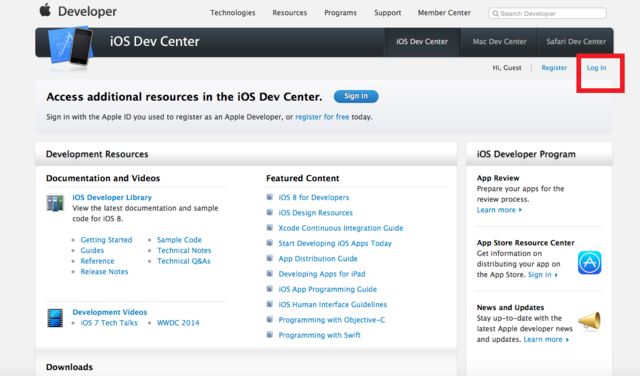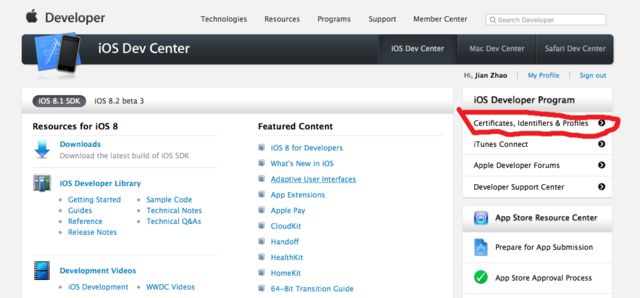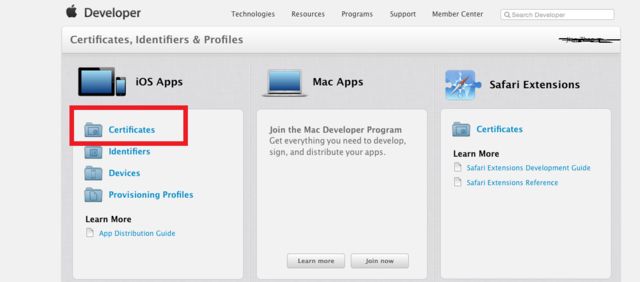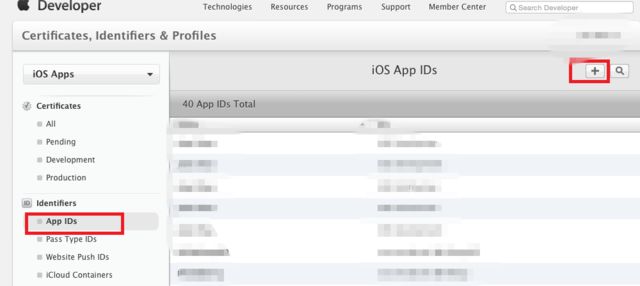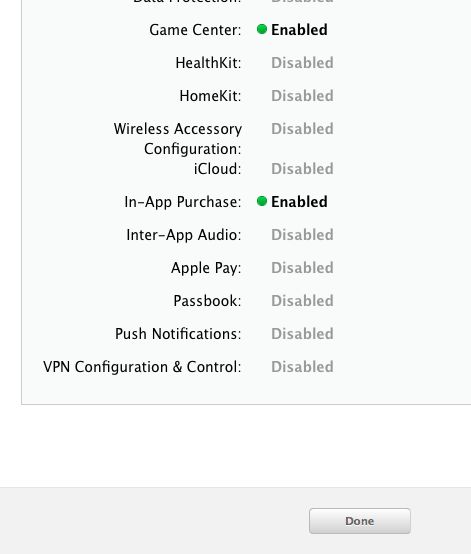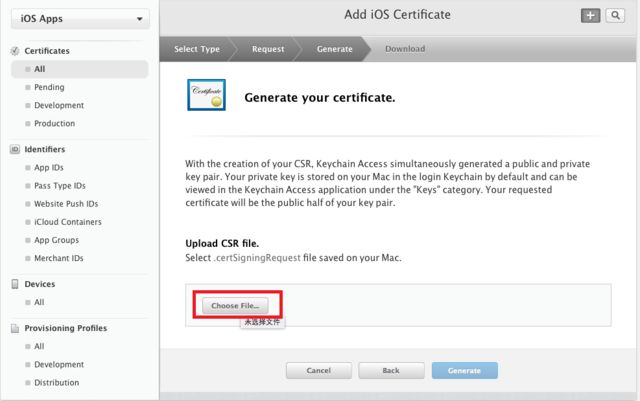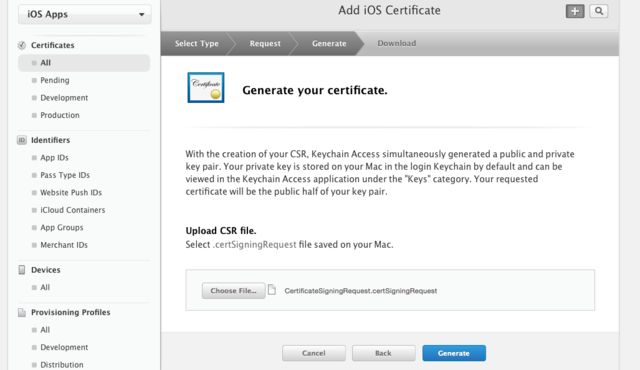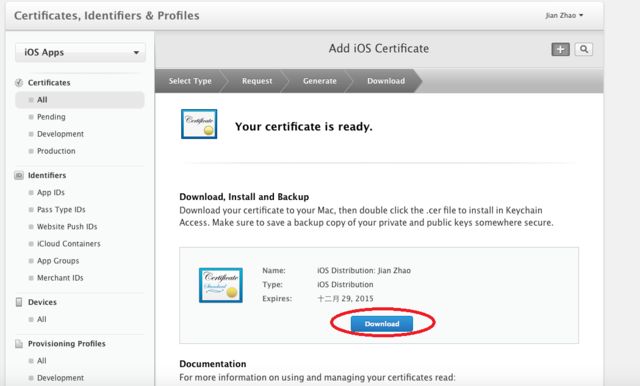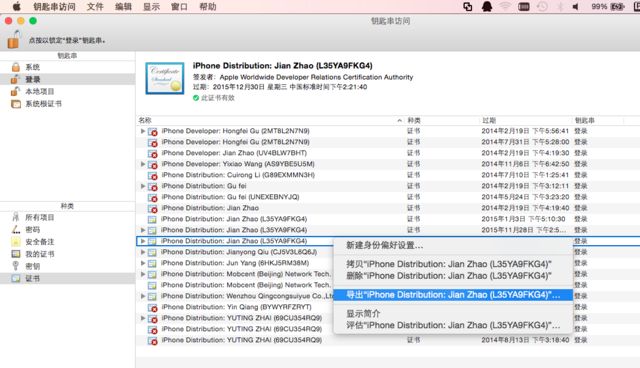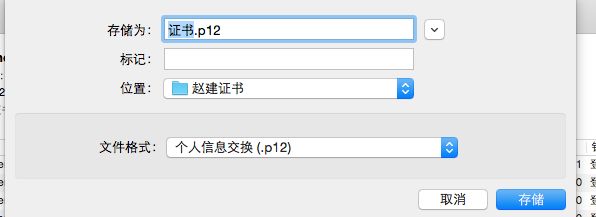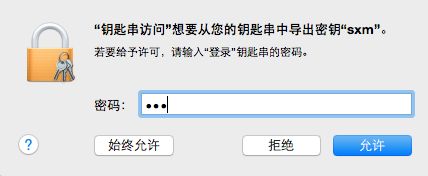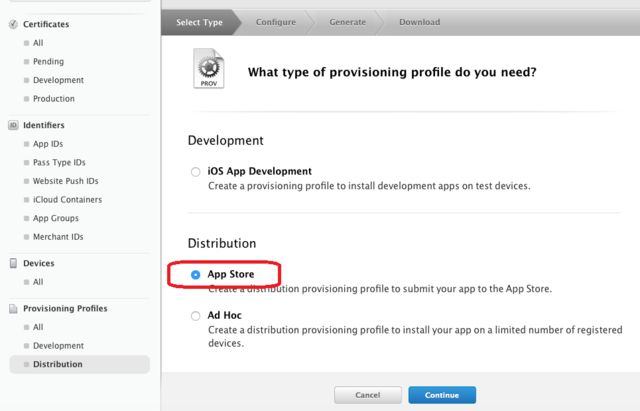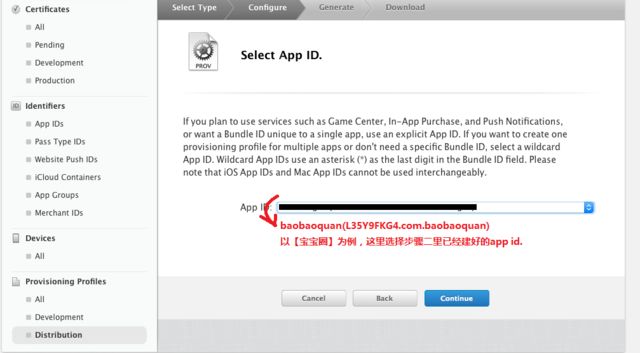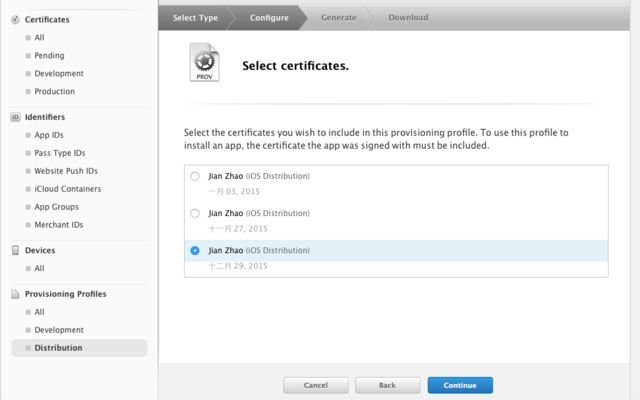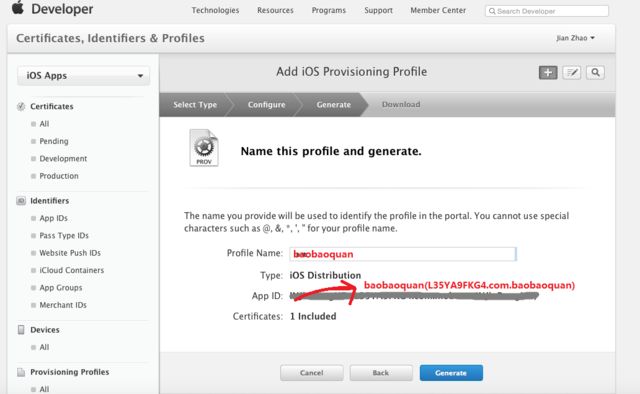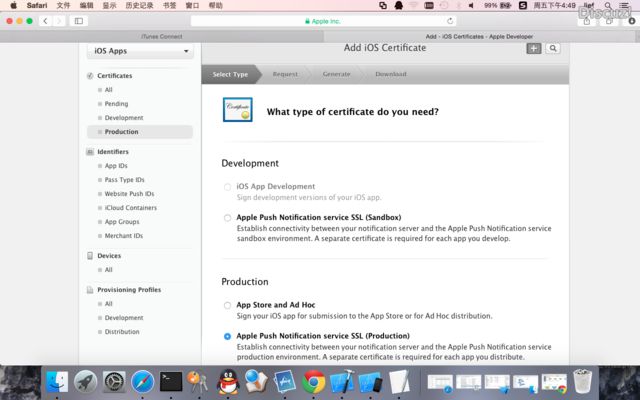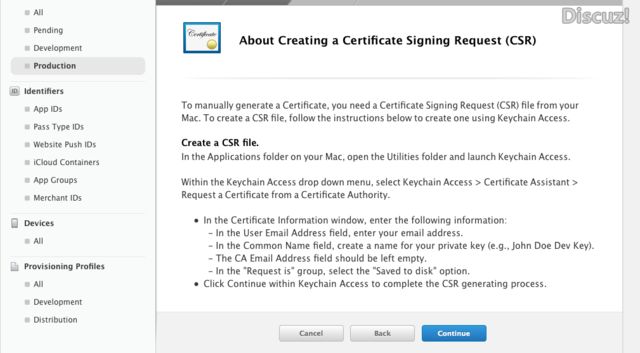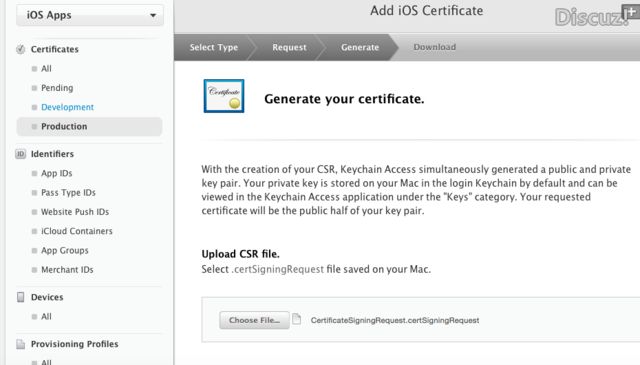IOS证书
第一步创建APP IDS:
仍然是用mac电脑默认的浏览器(safari)打开网址 https://developer.apple.com/devcenter/ios/index.action
登录已付费的账号,
步骤一、点击下图圈起来的那个部分:
步骤二、点击进入下面这个页面:
进入如下图页面,点击下图圈起来的Identifiers下面的App IDs,右上角有个+号按钮,点+号。
进入下面这个界面:
看图上我标注的,按例子写就行。然后别的都默认,直接下拉到最下面,点右下角的continue按钮,进入下面这个页面:
直接点Submit,进入下面一个页面:
直接点Done.完成。
第二步:创建证书:
登录已付费的账号,
步骤一、点击下图圈起来的那个部分:
步骤二、点击进入下面这个页面:
步骤三、点击图中红框里的Certificates.进入下面这个页面:
点击Production按钮,在右上角有个+号按钮,点一下+号按钮,进入下面添加ios证书界面:
点如上图圈起来的那个选项。下拉到最下面,直接点continue.如下图:
到下一个页面,继续点continue。如下图。
选择CSR file,点下图红框圈起来的按钮choose file...
在此界面中需要上传CSR文件(certSigningRequest文件)。具体的步骤参考
Windows环境下生成Apple证书教程 (http://open.zhui.cn/index.php?title=Windows%E7%8E%AF%E5%A2%83%E4%B8%8B%E7%94%9F%E6%88%90Apple%E8%AF%81%E4%B9%A6%E6%95%99%E7%A8%8B)或 MAC环境下生成Apple证书教程(http://open.zhui.cn/index.php?title=MAC%E7%8E%AF%E5%A2%83%E4%B8%8B%E7%94%9F%E6%88%90Apple%E8%AF%81%E4%B9%A6%E6%95%99%E7%A8%8B),最好是用后者。
选择已经下载的CSR文件,点Generate按钮。如下图。
这里证书就已经生成好了,我们只需下载下来,点download.下载到电脑备用。
证书下载后,需要双击一下证书安装。
安装完毕,用钥匙串导出一下。如右图,右击自己的证书,点导出。
进入下面这个界面:
(证书可以重命名,也可以默认),点存储按钮,提示设置证书的密码,重复密码,自己设的密码要记住,后期打包要用到这个密码。
然后点好,提示输入电脑启动的密码,
点允许。至此,证书申请完毕,并可以用了。
第三步:创建配置文件
点击进入下面这个页面:
进入如下图页面,点击下图圈起来的Distribution,右上角有个+号按钮,点+号。
选择Distribution下面的App Store,然后点Continue,如下图。
App ID下拉选择已经建好的准备发布的应用id(以【宝宝圈】为例),点continue.如下图。
选择刚已经建好的证书,如下图示范:(这一点很重要)
点Continue按钮继续。
起一个名字,如下图,然后点击Generata生成证书。
生成好了,点download下载,放到和证书一起的地方备用。
如果需要推送的话,下面申请推送证书:
| 第一步:如图,点certificates--production右边的+号, |
建push证书.png (272.5 KB, 下载次数: 0)
| 第二步:选择正确的app id. |
选择正确的appid.png (92.38 KB, 下载次数: 0)
| 第三步:直接continue. |
直接继续.png (112.26 KB, 下载次数: 0)
| 第四步:选择已经下载好的CSR文件 |
CSR文件上传.png (95.05 KB, 下载次数: 0)
第五步:generate,生成后,下载到文件夹备用。
经过以上的操作之后有这样的几个文件
第一步:创建了app ids ,没有文件生成,创建了这个文件CertificateSigningRequest.certSigningRequest ( MAC环境下生成)
第二步:保存了ios_distribution.cer 这样的一个文件,然后通过钥匙串导出了一个.p12文件。 起名为dabao.p12。
第三步:创建配置文件,保存了格式为.mobileprovision 的文件。
然后创建了推送证书:保存了这样的文件:aps_production.cer
现在有了这个5个文件